امروزه روترها مدرن ترین از دو باند فرکانس Wi-Fi پشتیبانی می کند. اولین مورد از فرکانس سیگنال 2.4GHz استفاده می کند. این فرکانس برای نفوذ به دیوارها و دریافت سیگنالهای قوی در فواصل بیشتر از روتر عالی است ، اما نسبتاً کند است. باند دیگر سیگنال 5 گیگاهرتز بسیار سریعتر است ، اما قدرت سیگنال سریعتر کاهش می یابد و اشیاء امواج رادیویی 5 گیگاهرتزی را به راحتی مسدود می کنند.
معمولاً دستگاه های شما بین هر کدام از باند هایی که در آن زمان بهتر کار می کند جابجا می شوند ، اما اگر دلیلی دارید که دستگاه را به یک یا آن باند قفل کنید ، روش های مختلفی برای انجام این کار وجود دارد.

تنظیم ترجیح بند در Windows
در Windows ، می توانید تنظیم کنید که آداپتور Wi-Fi از کدام باند باید استفاده کند.
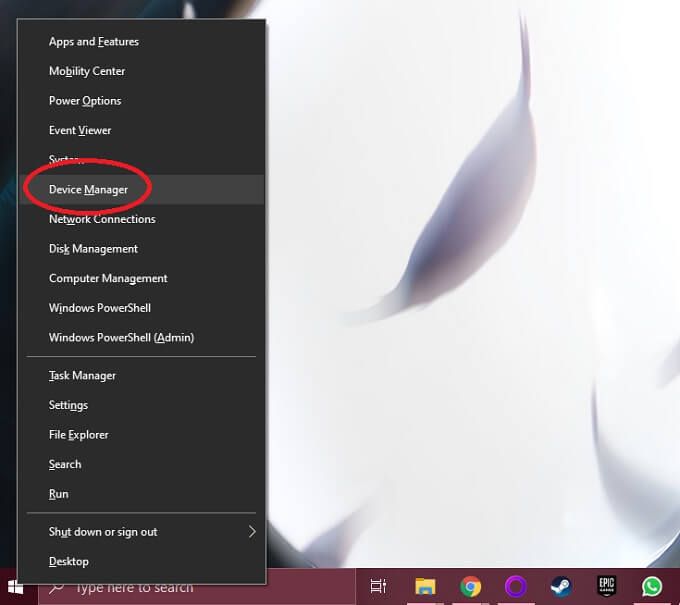
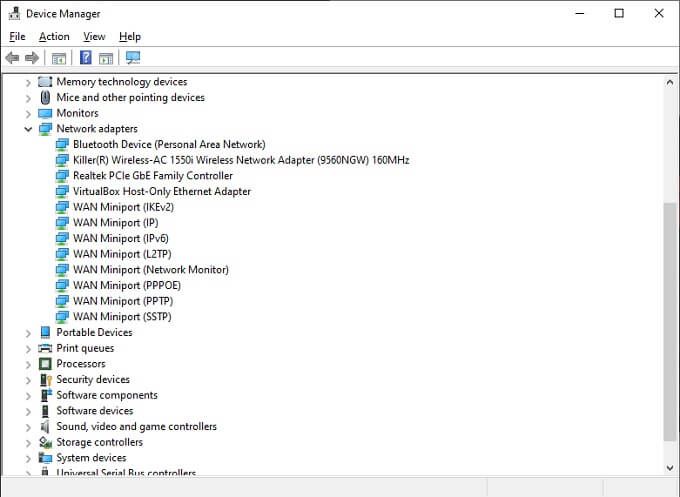
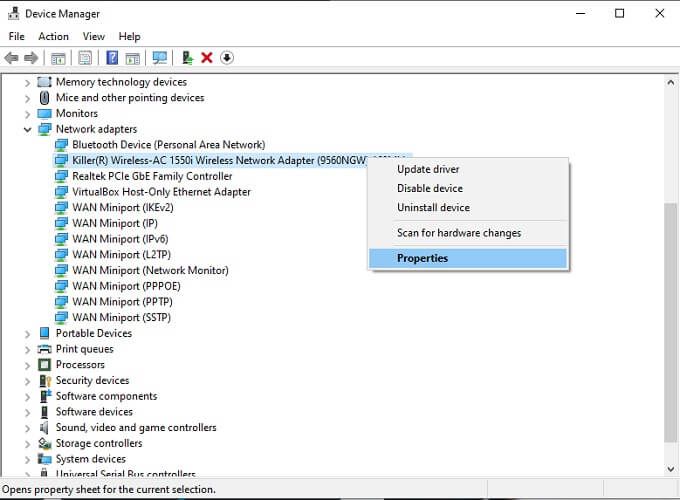
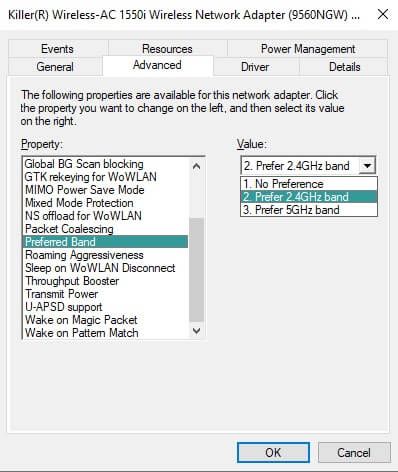
توجه داشته باشید که بسته به نسخه Windows که استفاده می کنید و همچنین کارت شبکه خاص ، زبان کمی متفاوت به نظر می رسد. به عنوان مثال ، گاهی اوقات این ویژگی "باند" نامیده می شود و تنظیمات به جای استفاده از عبارت "ترجیح" ، "فقط 2.4 گیگاهرتز" یا "فقط 5 گیگاهرتز" را لیست می کند.
تنظیم یک ترجیح بند در macOS
اگر از Mac استفاده می کنید و می خواهید مطمئن شوید که کامپیوتر به شبکه دلخواه شما متصل است ، باید برنامه را تغییر دهید سفارش شبکه های ترجیحی مک شما سعی می کند ابتدا در لیست شبکه های ترجیحی به شبکه بالاتر متصل شود و سپس به گزینه موجود بعدی بازگردد.
این دقیقاً مانند مجبور کردن اتصال شبکه به یک باند نیست ، بلکه به عنوان تا زمانی که شبکه دلخواه شما در دسترس باشد ، Mac از سایر گزینه های موجود استفاده خواهد کرد.
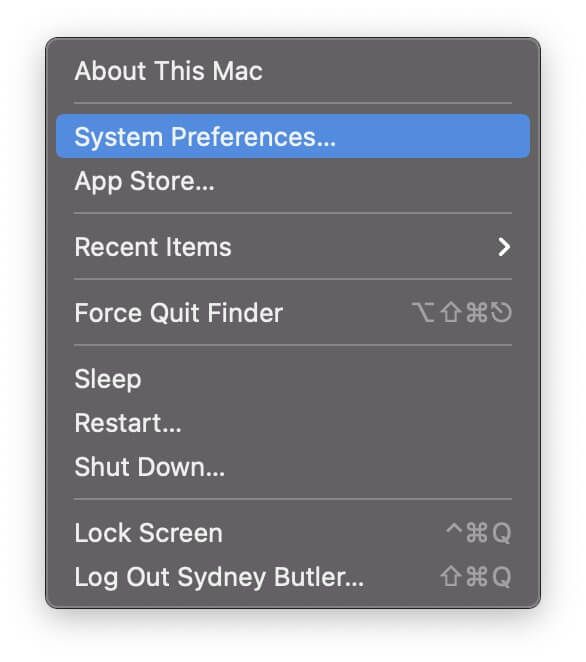
- شبکه
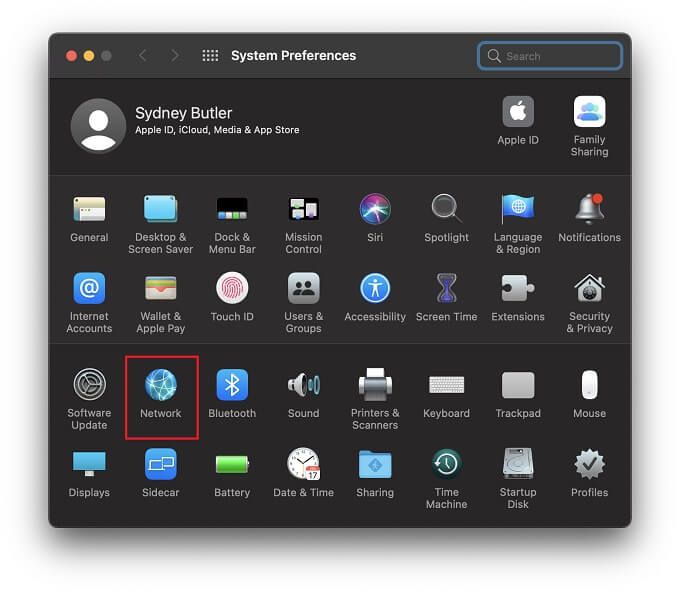

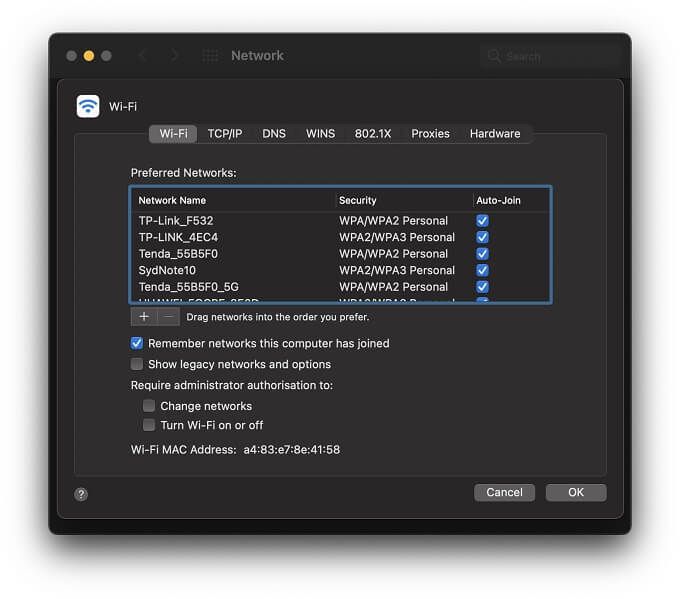
اگر هرگز نمی خواهید مک شما به می توانید آن را از لیست حذف کرده یا گزینه Auto-joinکنار آن شبکه را بردارید. سپس ، فقط در صورت اتصال خاص به آن متصل می شود.
تنظیم یک ترجیح باند در iOS
دستگاه های iOS تنظیمات ترجیح شبکه مشابه دستگاههای macOS را ارائه نمی دهند ، بنابراین گزینه های زیادی برای تنظیم اولویت شبکه شما وجود ندارد.
در قسمت روشن ، دو گزینه اصلی که در iOS دارید و iPadOS برای انجام کار کافی است.
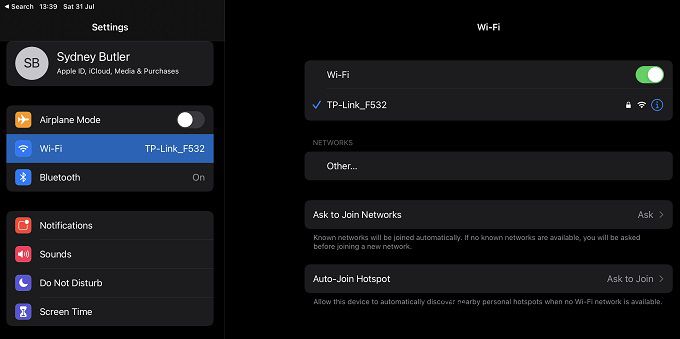
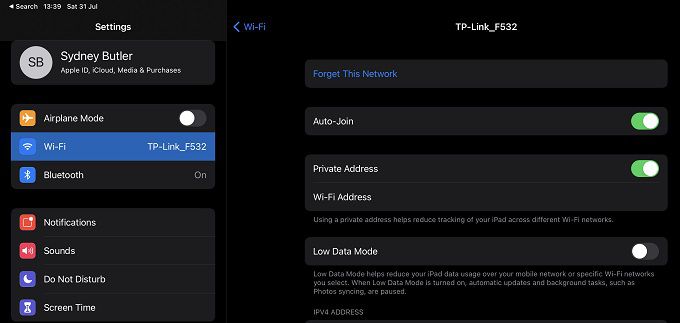
از آنجا که شبکه های 2.4 گیگاهرتزی و 5 گیگاهرتزی شما دارای نام های متفاوتی هستند ، این امر باید به اندازه ای باشد که مطمئن شوید دستگاه شما فقط از یکی از آنها استفاده می کند.
تنظیم یک ترجیح بند در Android
وقتی صحبت از دستگاه های Android می شود ، همه چیز آنطور که ممکن است ساده نیست. برخی از تلفن های Android دارای منوی اولویت Wi-Fi هستند. این را می توانید در زیر پیدا کنید:
تنظیمات>شبکه و اینترنت>Wi-Fi>«منوی سرریز ”>Wi-Fi پیشرفته>اولویت Wi-Fi.
اگر نمی دانستید ، منوی" overflow "عبارت است از معمولاً یک دکمه با سه نوار افقی. در برخی موارد ، ممکن است با ضربه زدن روی سه نقطه به منو دسترسی داشته باشید.
با استفاده از Samsung Galaxy S21 Ultra که در دست داشتیم ، این تنظیم هیچ جا یافت نمی شود. ما گمان می کنیم که این امر در مورد بسیاری از دستگاه های Android با نسخه های سفارشی و مخصوص مارک اندروید صادق است.
بنابراین ، مطمئن ترین راه حل استفاده از یک برنامه تعویض Wi-Fi است. این برنامه ها کنترل کدام شبکه Wi-Fi را به شما متصل می کنند. توجه داشته باشید که این شامل اعطای مجوزهای سطح بالا به برنامه می شود.
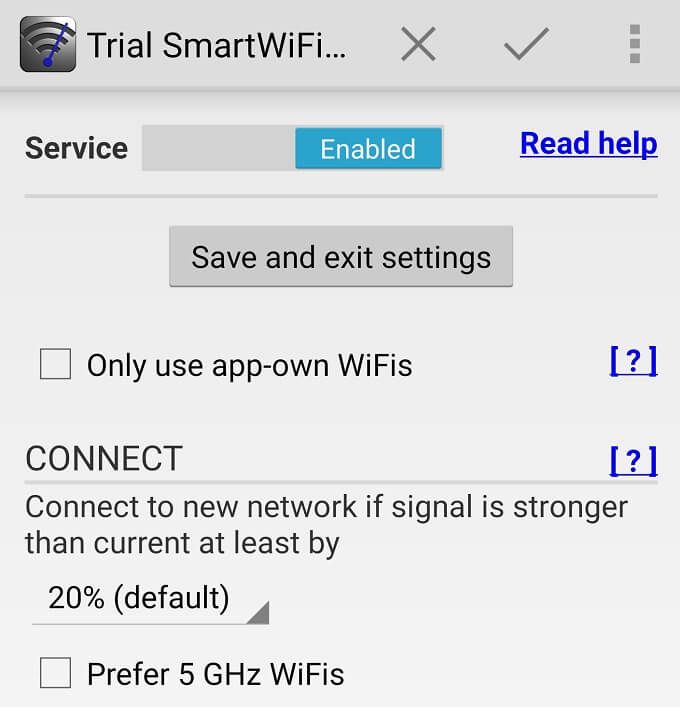
بر اساس تحقیقات ما ، پیشنهاد اصلی انتخابگر Wi-Fi هوشمند است که برنامه پرداخت شده با این حال ، توسعه دهنده امتحان رایگان ارائه می دهد تا بتوانید مطمئن شوید که برای شما کار می کند.
توجه:توجه داشته باشید که فقط از برنامه هایی که در Play Store پیدا کرده اید و توسط Play Protect تأیید شده اند استفاده کنید و به لیست آنتی ویروس اندروید ما نگاهی بیندازید. برای آزمایش هر برنامه ای که نصب می کنید. برای اطمینان از عملکرد برنامه طبق توضیحات ، به نظرات کاربران نیز توجه کنید.
یک باند را در تنظیمات روتر خود غیرفعال کنید
در برخی موارد ، ممکن است مایل نباشید هیچ دستگاهی به یکی متصل شود از باندهای فرکانسی که روتر شما ارائه می دهد. بی عیب ترین روش این است که یک باند یا دیگری را بطور کامل غیرفعال کنید. فقط به خاطر داشته باشید که برخی از دستگاه های قدیمی اصلاً نمی توانند به شبکه 5 گیگاهرتز متصل شوند ، بنابراین اگر شبکه 2.4 گیگاهرتزی خود را غیرفعال کنید ، احتمالاً دستگاه های خاصی قطع می شوند.
هر روتر یا نقطه دسترسی Wi-Fi دارای رابط کاربری خاص و ترتیب منو است. بنابراین برای اطلاعات دقیق باید به اسناد روتر خود مراجعه کنید. با این وجود ، فرایند اساسی کم و بیش جهانی است.
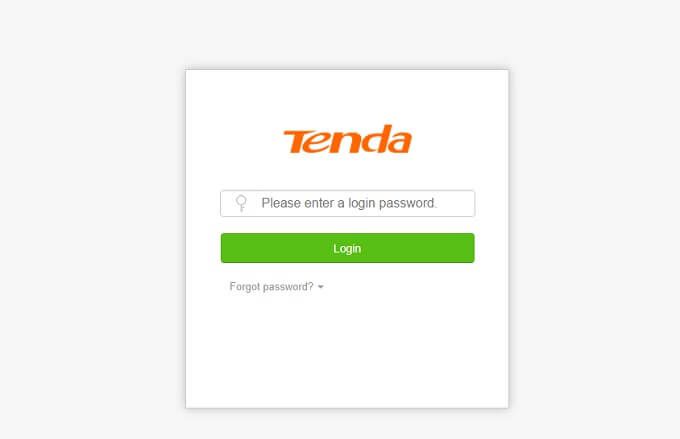
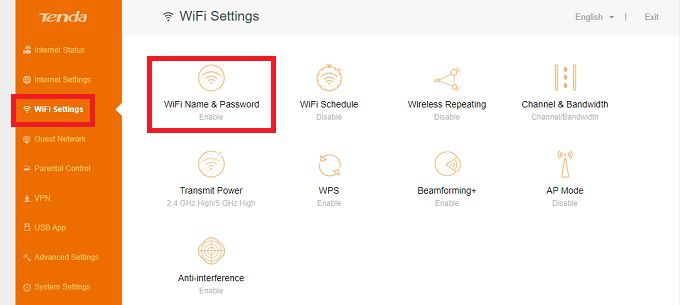
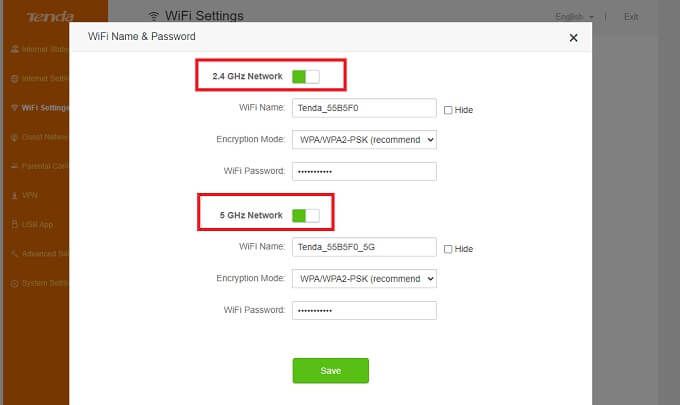
اکنون که شما باند موردنظر خود را خاموش کرده اید ، به هیچ وجه هیچ دستگاهی نمی تواند به آن متصل شود.
گذرواژه های مختلف به شبکه ها بدهید
اگر می خواهید یک دستگاه به یک باند قفل شده یا دیگری ، سپس یک ترفند ساده برای کنار گذاشتن آن وجود دارد. تنها کاری که باید انجام دهید این است که تنظیمات روتر خود را باز کرده و سپس گذرواژه خود را به هر باند بدهید. می خواهم از آن استفاده کنم به باند مورد نظر خود متصل شوید و در این صورت دیگر مشکلی ایجاد نمی شود.
اترنت را در نظر بگیرید
اگر دستگاهی که می خواهید به یک باند خاص محدود کنید نیازی نیست جابجا شدن ، کابل کشی اترنت بهتر از بهم زدن تنظیمات Wi-Fi است. اگر ایده تخمگذار کابل و حفر سوراخ در دیوارها دلهره آور است ، شما همچنین می توانید از افزونه های شبکه برق قدرت ، که یک راه حل پلاگین و بازی هستند ، استفاده کنید. برای کسب اطلاعات بیشتر Wi-Fi Extenders در مقابل Powerline Adapters را بررسی کنید.